Ontdek hoe je Baldur's Gate eenvoudig kunt aanpassen 3 op je Steam Deck met behulp van de Vortex-gids. Deze handleiding zorgt voor moeiteloos beheer en installatie van mods, om uw game-avontuur te verbeteren. Het is ontworpen voor Steam Deck-gebruikers en kan eenvoudig op elk Linux-systeem worden toegepast.
Ontdek het eenvoudige proces van het modden van Baldur’s Gate 3 op je Steam Deck of Linux-apparaat met behulp van de Vortex Mod Manager via Lutris. Deze gebruiksvriendelijke en gedetailleerde handleiding is gemaakt om modding toegankelijk te maken, zelfs voor degenen die nieuw zijn in het proces.
Als je een grote noob bent, maak je geen zorgen! Deze handleiding vereenvoudigt de stappen, waardoor je Baldur’s Gate moeiteloos kunt modificeren 3 op je Steam Deck of Linux-systeem.
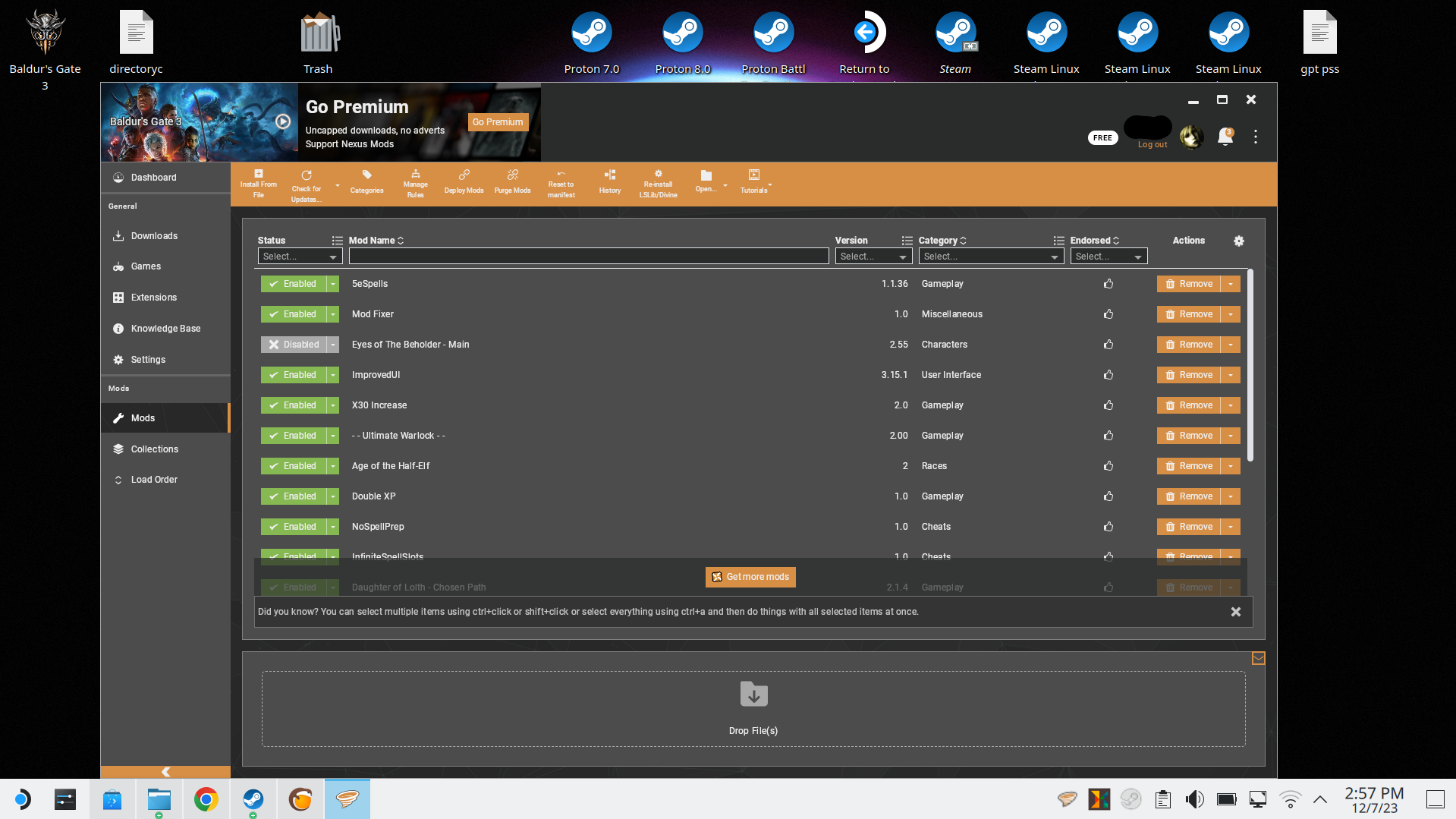
Stap 1: Installeer Lutris en Vortex
- Begin met het starten van de Discover Store op je Steam Deck.
- Installeer Lutris om de weg vrij te maken voor naadloos modden.
- Verbeter uw modding-ervaring door ProtonTricks te installeren.
- Ga naar NexusMods en download de meest recente versie van Vortex Mod-organisator om je modding-mogelijkheden naar een hoger niveau te tillen.
Stap 2: Configureer Lutris voor Vortex
- Open Lutris om met de installatie te beginnen.
- Navigeer naar de hoofdindex en klik op het plusteken. Kies voor het toevoegen van een lokaal geïnstalleerde game en geef deze een naam “draaikolk” om het aan te wijzen als de Mod Organizer.
- Kies Wine als runner-type om de uitvoering van Windows-applicaties op uw Linux-systeem mogelijk te maken.
- Op het tabblad Spelopties, zoek de sectie voor het uitvoerbare bestand en selecteer het uitvoerbare bestand van het Vortex-installatieprogramma.
- Haal het Wine-voorvoegsel op bij Baldur's Gate 3 met behulp van ProtonTricks. Dit Wine-voorvoegsel vertegenwoordigt de Windows-omgeving van het spel. Het is cruciaal om Vortex in dit voorvoegsel te installeren om toegang te krijgen tot de map appdata.
- Binnen ProtonTricks, kies Baldur's Gate, en noteer de spel-ID (bijv., 1086940).
- Navigeer naar het pad (Steam/steamapps/compatdata/1086940/pfx/), waar “1086940” is de game-ID van Baldur’s Gate 3. Kopieer het volledige bestandspad dat naar het voorvoegsel leidt. Opmerking: (Ik heb hier niet het volledige bestandspad geplakt om de handleiding beknopt te houden; u moet het volledige bestandspad kopiëren, en het zou moeten eindigen op /pfx/.)
Stap 3: Configureer Lutris met Baldur's Gate 3 Wijnvoorvoegsel
- Keer terug naar Lutris en plak de Baldur's Gate 3 Wijnvoorvoegsel in de optie Wijnvoorvoegsel, Deze kun je vinden in de Spelopties.
- Op het tabblad Runner-opties, kies wine-ge-8-25-x86_64 als de Wine-versie.
- Klik op de knop Opslaan in de rechterbovenhoek om de aangebrachte wijzigingen op te slaan. Nu, je bent klaar om door te gaan met het uitvoeren van het Vortex-installatieprogramma.
- Als u niet over de vereiste wijnversie beschikt (wijn-ge-8-25-x86_64), je kunt het downloaden met protonup-qt. Je hebt er toegang toe via de lutrisflatpak-optie wanneer je protonup opent.
Opmerking: De Windows appdata-map is waar Baldur's Gate 3 mods worden opgeslagen en bevinden zich binnen het Wine-voorvoegsel van Baldur’s Gate 3. Deze unieke opstelling is de reden waarom Vortex moet worden geïnstalleerd in het Wine-voorvoegsel van Baldur's Gate 3. In tegenstelling tot andere spellen, Baldur's poort 3 heeft zijn mods-map in de Steam-gamemap.

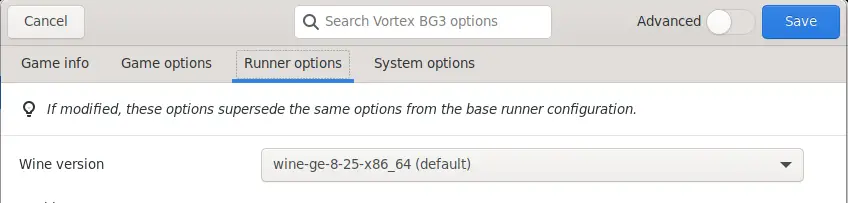
Stap 4: Installeer Vortex
- Voer Vortex uit op Lutris om de installatie te starten.
- Volg de aanwijzingen tijdens de Vortex-installatie, ervoor te zorgen dat het in het standaardpad wordt geïnstalleerd (drive_c/Program Files/Black Tree Gaming Ltd/Vortex/).
- Deselecteer de “Voer Vortex uit na installatie” optie en sluit het installatieprogramma af.
- Bij Otters, selecteer de Vortex-app, klik met de rechtermuisknop, en kies configureren. Pas het uitvoerbare bestand aan aan de nieuw geïnstalleerde Vortex. Het uitvoerbare bestand Vortex is te vinden op (drive_c/Program Files/Black Tree Gaming Ltd/Vortex/). Vergeet niet uw wijzigingen op te slaan nadat u het uitvoerbare bestand hebt bijgewerkt.
P.S: Het geïnstalleerde uitvoerbare Vortex-bestand heet vortex.exe.
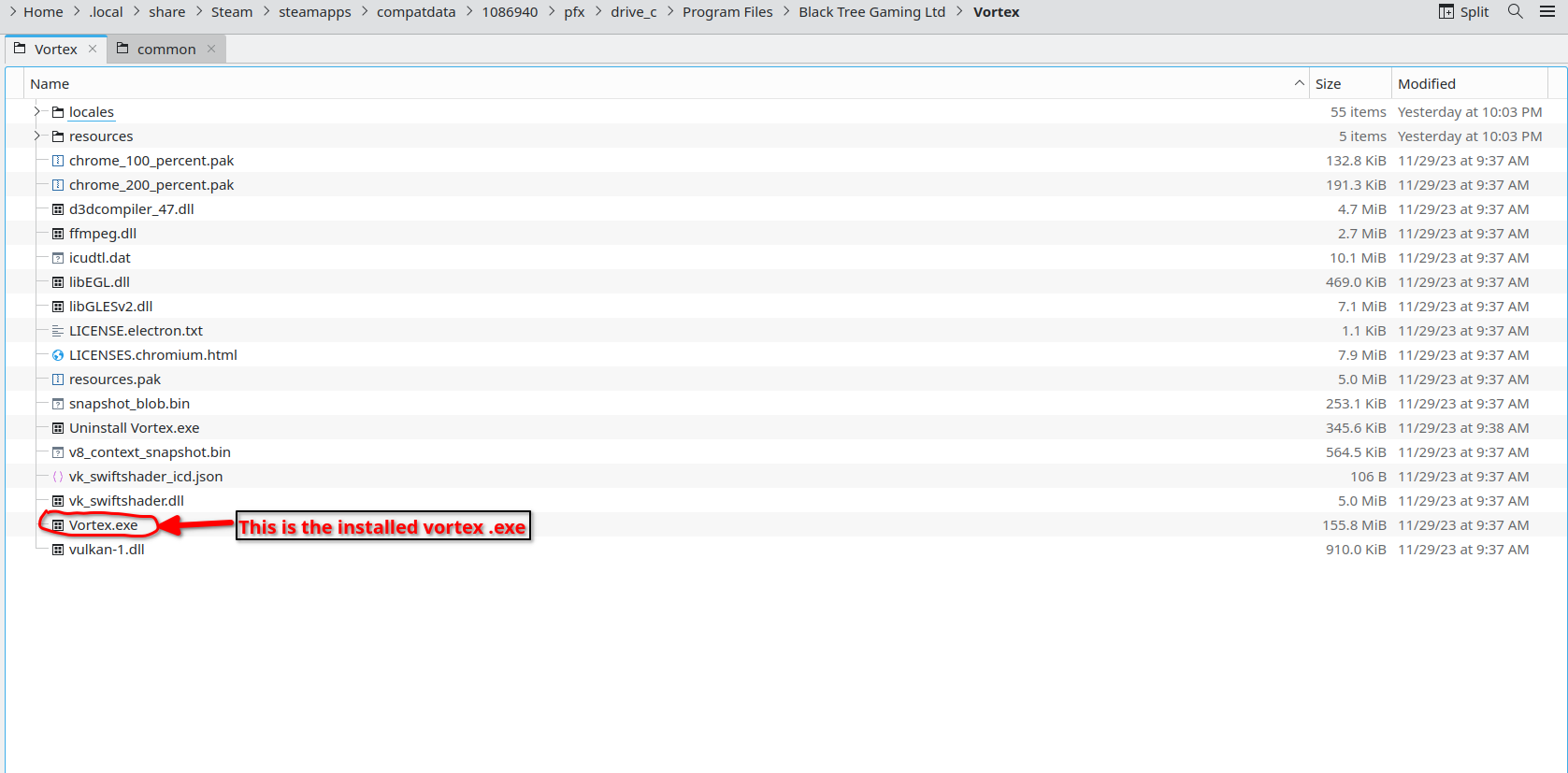
Stap 5: Bereid de Steam-spelmap voor
Zorg voor een soepele modding-ervaring door de Steam-gamemap naar de C-schijf van de Baldur's Gate te verplaatsen 3 Wijnvoorvoegsel. Volg deze essentiële stap elke keer dat u de geïnstalleerde Vortex opent om een goede verificatie door het opstartprogramma te garanderen. Hier leest u hoe u het moet doen:
- Blader door de geïnstalleerde gamebestanden en zoek de volledige Baldur's Gate 3 map in de Steam-spelmap. Deze Steam-gamemap is meestal te vinden op (Steam/steamapps/algemeen/).
- Verplaats de Baldurpoort 3 map naar de C-schijf van de Baldur's Gate 3 Wijnvoorvoegsel. Het bestemmingspad zou moeten zijn (1086940/pfx/drive_c/).
Door deze stap te voltooien, je zorgt ervoor dat de Steam-gamemap aanwezig is op de vereiste locatie zodat Vortex de game-installatie kan verifiëren met het opstartprogramma. Zonder deze cruciale stap, Vortex kan je Baldur's Gate niet modificeren 3 effectief.
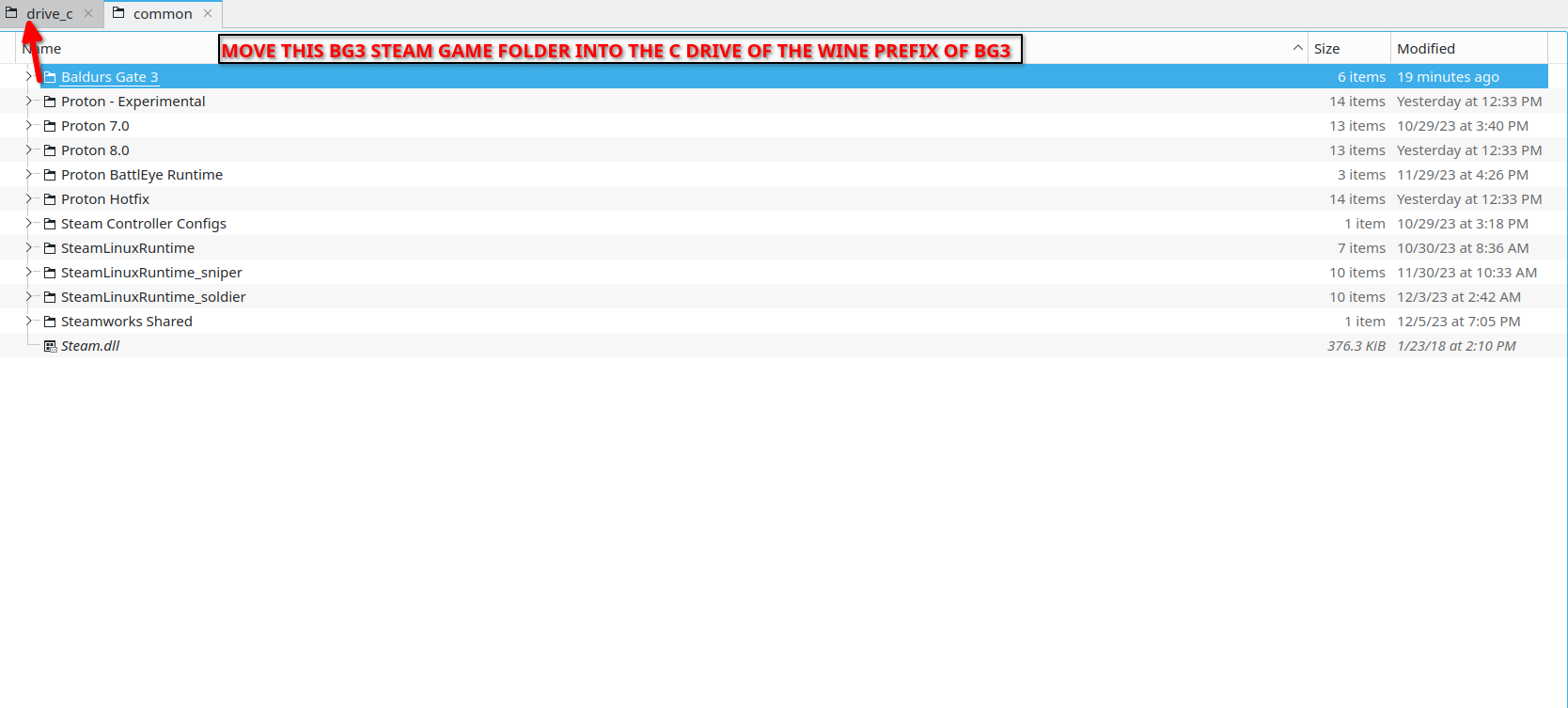
Stap 6: Mod Baldur's Gate 3
- Open Vortex via Lutris en controleer het belpictogram voor eventuele .NET-versiemeldingen. Als daarom wordt gevraagd, installeer de vereiste versie.
- Navigeer naar het tabblad Games en zoek naar Baldur’s Gate 3. Geef de map op als de Steam-gamemap die zich op de C-schijf van het Wine-voorvoegsel bevindt.
- Installeer mods rechtstreeks vanuit Nexus met Chrome. Sleep de .zip-bestanden naar het tabblad Mods in Vortex.
- BELANGRIJK: Vermijd het installeren van mods via de ingebouwde webbrowser van Vortex om mogelijke crashes te voorkomen. Gebruik Nexus in Chrome voor al uw mod-installaties.
- Houd het belpictogram in Vortex in de gaten. Als het u meldt dat de noodzakelijke uitbreiding voor Baldur's Gate 3 modden (lslib/goddelijke tool) is niet geïnstalleerd, klik op Installeren, en Vortex regelt het voor je.
- Na voltooiing van het moddingproces, sluit Vortex, en verplaats de Steam-gamemap terug naar steamapps. Deze stap is cruciaal om het spel uit te voeren. Herinneren, elke keer dat u Vortex uitvoert, je moet die map terugzetten naar de C-schijf. Dit zorgt ervoor dat Vortex de game-installatie herkent met zijn opstartprogramma. Als u dit niet doet, wordt het tabblad Mods niet weergegeven, en je kunt het spel pas aanpassen als je de map weer op de C-schijf plaatst.
OPMERKING EN WAARSCHUWING:
Het is van cruciaal belang om te weten dat een aanzienlijk deel van de BG 3 mods, ongeveer 90%, vereist ModFixer en ScriptExtender. Als u deze twee componenten niet installeert voordat u mods toevoegt, kan dit ertoe leiden dat uw spel kapot gaat. Voordat u verdergaat, zorg ervoor dat deze zijn geïnstalleerd.
Verder, niet alle mods zijn compatibel met Proton of Linux vanwege beperkingen of ontbrekende Windows DLL's. Wees voorzichtig bij het toevoegen van mods aan je game. Het is raadzaam om mods één voor één of in kleine batches te installeren, zoals hooguit twee of drie.
Na het installeren van mods, laad altijd je spel om er zeker van te zijn dat er niets kapot is. Test door naar het kamp te gaan en gevechten te starten om te verifiëren dat alles functioneert zoals bedoeld en dat de mods geen problemen hebben veroorzaakt. Deze voorzichtige aanpak helpt potentiële problemen te voorkomen en zorgt voor een stabiele game-ervaring.
Dat is alles wat we vandaag hiervoor delen Baldur's poort 3 gids. Deze handleiding is oorspronkelijk gemaakt en geschreven door THE MOONMAN. Voor het geval we er niet in slagen deze handleiding bij te werken, U kunt de laatste update vinden door dit te volgen link.
